Wix Blog: הסבר על עמודי הבלוג
4 דקות
כשמוסיפים את Wix Blog לאתר, מקבלים באתר 2 עמודים חדשים באופן אוטומטי – עמוד Post ועמוד Blog. בעמוד Post מוצג פוסט בודד מהבלוג, ובעמוד Blog מוצג פיד של כל הפוסטים בבלוג.
באפליקציית Wix Blog יש גם אפשרות להוסיף Members Area – אזור אישי לחברי האתר. זהו חלק באתר שמיועד לכל הגולשים באתר שנרשמו והפכו לחברים באתר.
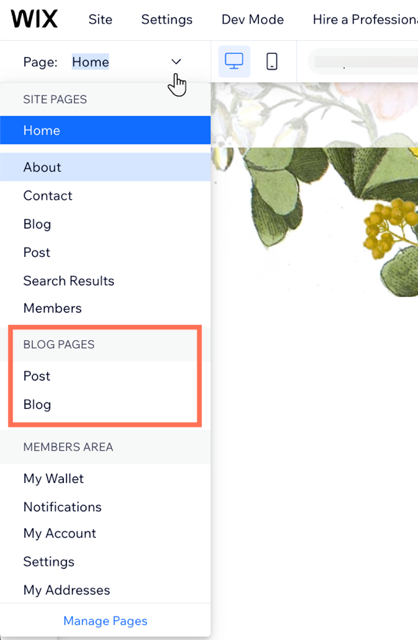
עמוד הבלוג (Blog page)
בעמוד Blog נמצא הפיד העיקרי של הבלוג עם כל הפוסטים שלכם. כברירת מחדל, העמוד הזה נקרא Blog אבל אתם יכולים לשנות את שמו.
אם יצרתם קטגוריות בבלוג שלכם, הקוראים שלכם יוכלו לסנן פוסטים לפי קטגוריה.
פיד המציג את כל הפוסטים
כשקורא מקליק על All Posts (כל הפוסטים) הם יכולים לראות כל פוסט שקיים בבלוג שלכם.
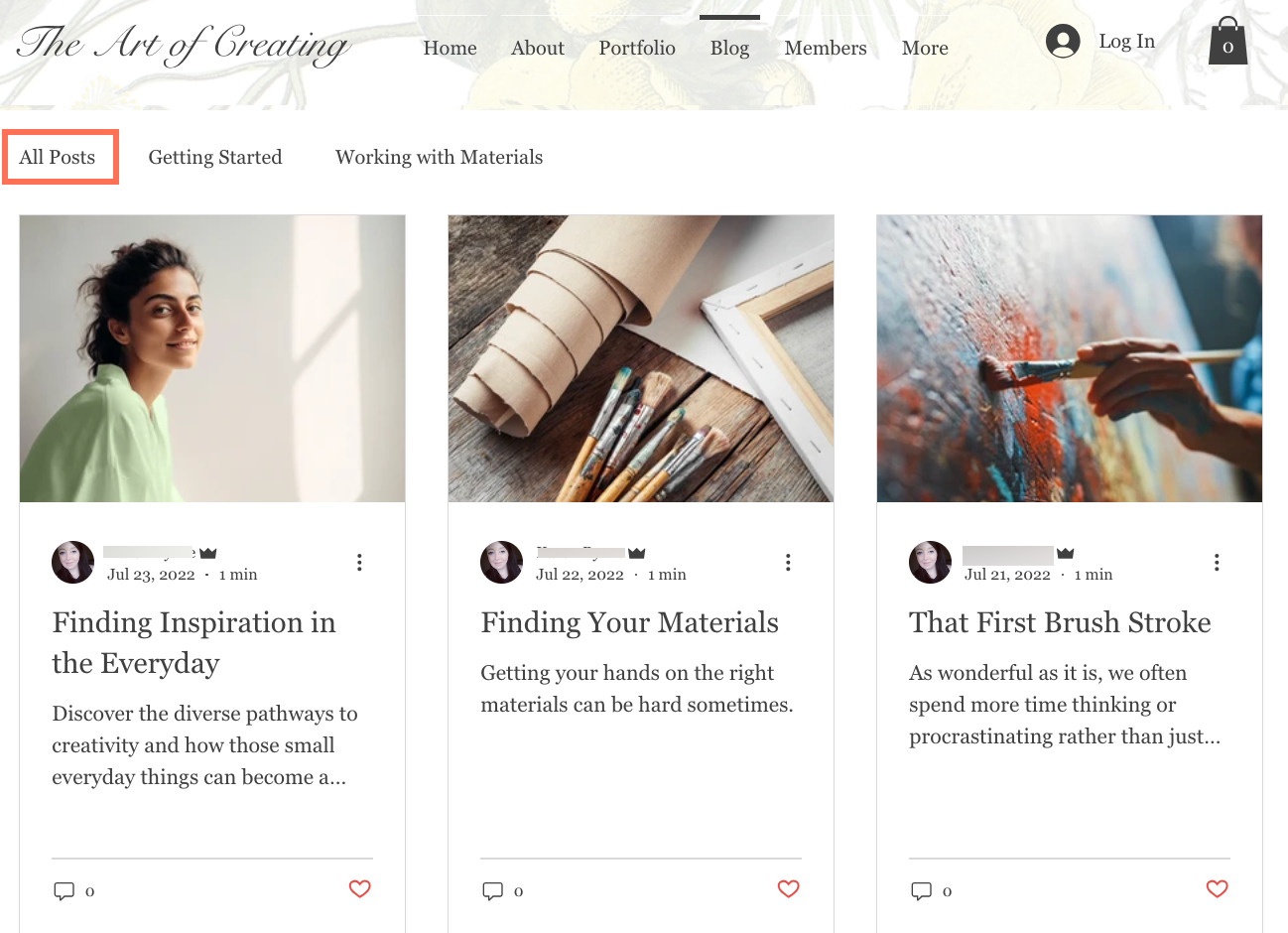
פיד לפי קטגוריה
אם יצרתם קטגוריות, הן יופיעו בחלק העליון של עמודי הבלוג שלכם. כשקוראים מקליקים על אחת הקטגוריות בתפריט, הם יכולים לצפות בכל הפוסטים ששייכים לקטגוריה הזאת.
אחרי שתיצרו קטגוריות לבלוג, תוכלו לשייך אותן לפוסטים. אתם יכולים להשתמש בתגים ובהאשטאגים כדי לשייך פוסטים לקטגוריות.
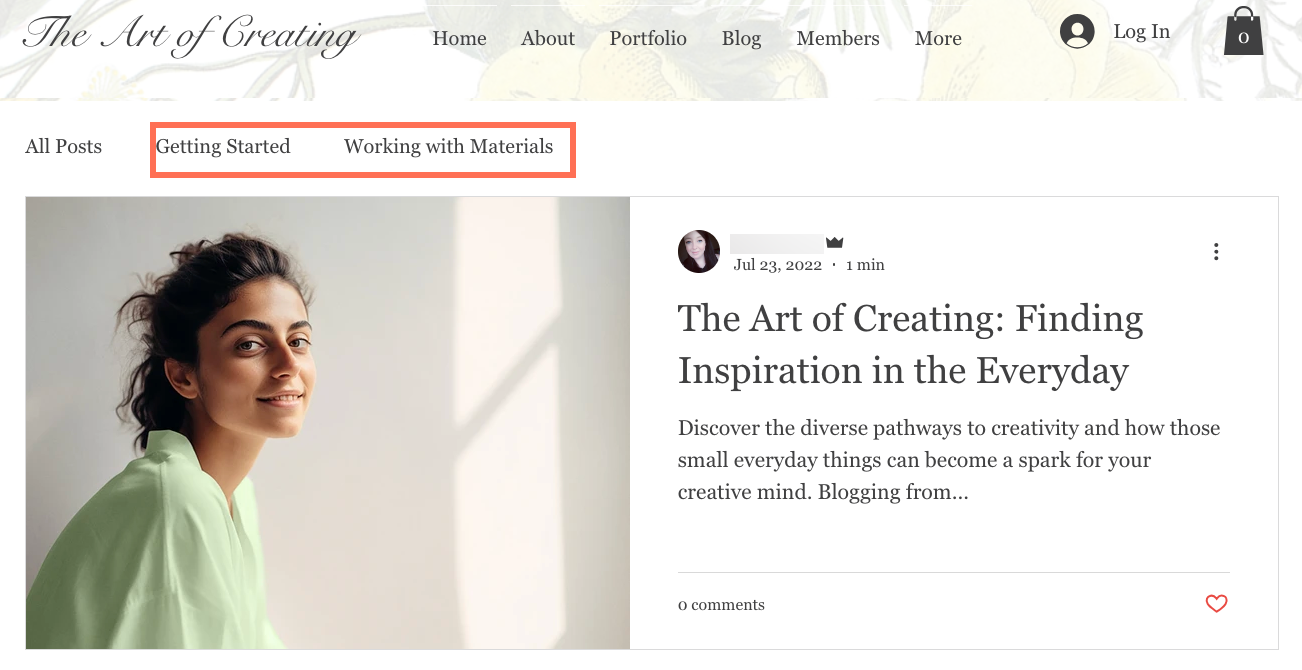
עריכת עמוד הבלוג
אתם יכולים לשנות לגמרי את עמוד הבלוג, כולל הפיד All Posts (כל הפוסטים) והפיד Category (קטגוריה), כך שייראו בדיוק כמו שאתם רוצים. לדוגמה, אתם יכולים לשנות את הפריסה, לבחור איזה מידע יוצג, ולעצב את העמודים באמצעות מגוון עצום של אפשרויות עריכה.
טיפ:
הקליקו על Settings (הגדרות) באלמנט הבלוג כדי להתחיל. קראו פרטים נוספים על התאמה אישית של עמוד הבלוג שלכם.
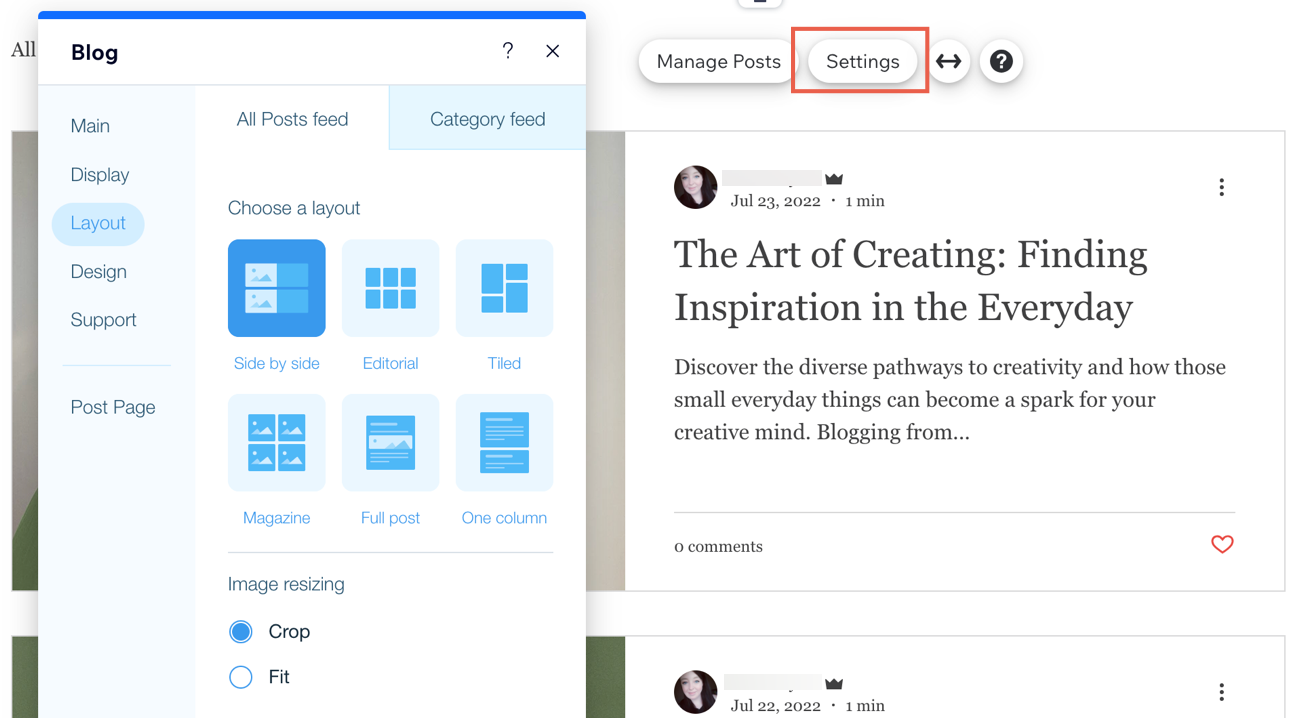
הערה:
העצוב של פיד הקטגוריות משמש גם בתוצאות תגים, האשטגים וארכיון.
עמוד הפוסט (Post page)
כשקורא מקליק על פוסט בעמוד הבלוג, הוא מועבר לעמוד הפוסט. זה עמוד דינמי שמציג את פוסט בודד מהבלוג שלכם. זה אומר שהתוכן כאן משתנה בהתאם לפוסט בו הקורא צופה.
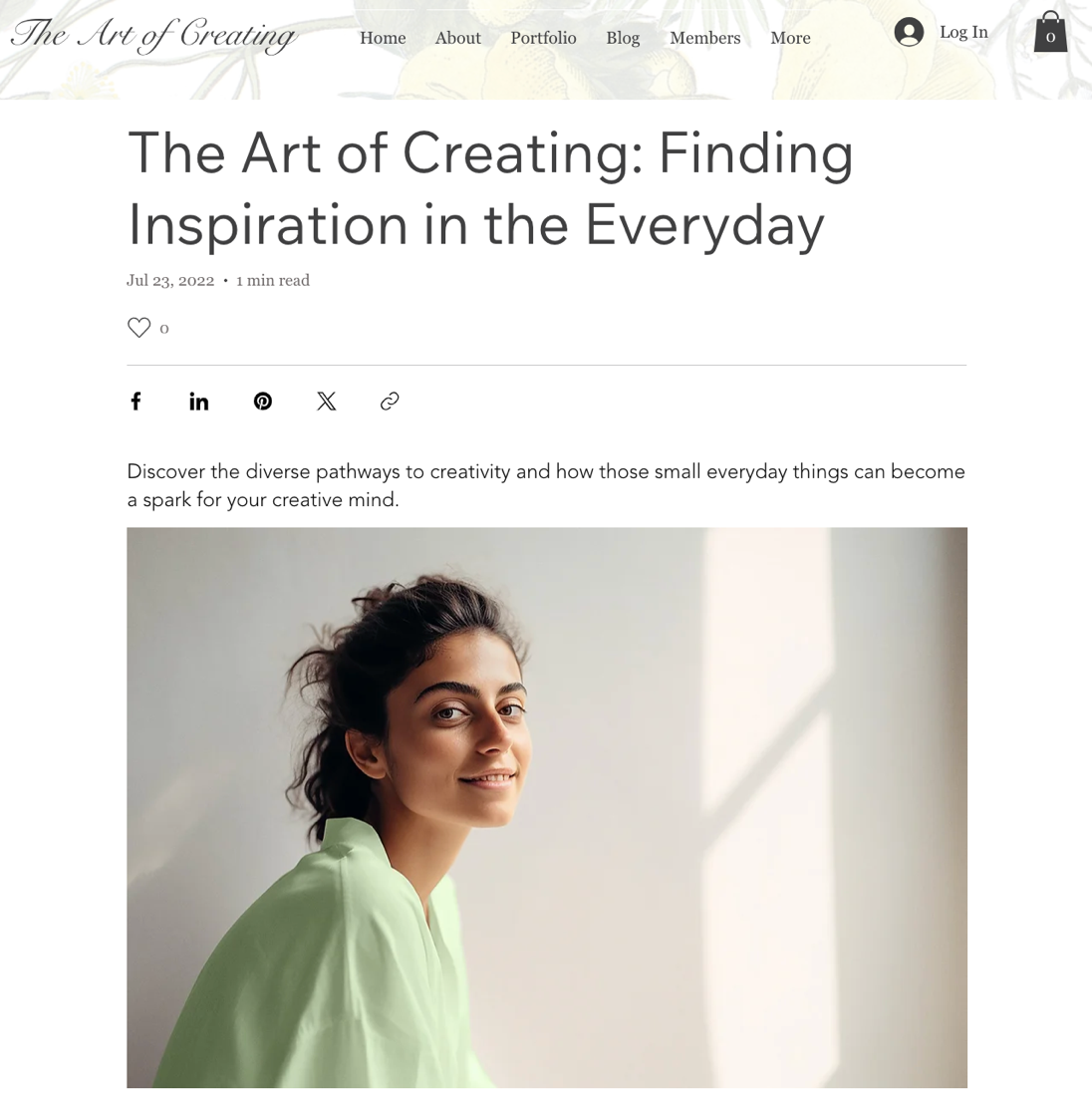
עריכת עמוד ה-Post (פוסט)
אתם יכולים לעצב את עמוד הפוסט איך שתרצו. מעצבים אותו רק פעם אחת, והשינוי כבר משפיע על כל הפוסטים בבלוג. כדי להיכנס לאפשרות העריכה והעיצוב, הקליקו על Settings (הגדרות) באלמנט עמוד הפוסט. קראו פרטים נוספים על התאמה אישית של עמוד הפוסט.
עמוד חברי האתר
כשמוסיפים לאתר אזור אישי לחברים – Members Area, נוצר אוטומטית עמוד Members. העמוד הזה מאפשר לחברי האתר לראות מי עוד נמצא בקהילת הבלוג שלכם, לעקוב אחרי חברים אחרים, להגיב לפוסטים של חברים אחרים ולראות פעילויות של חברים אחרים (כמו לייקים).
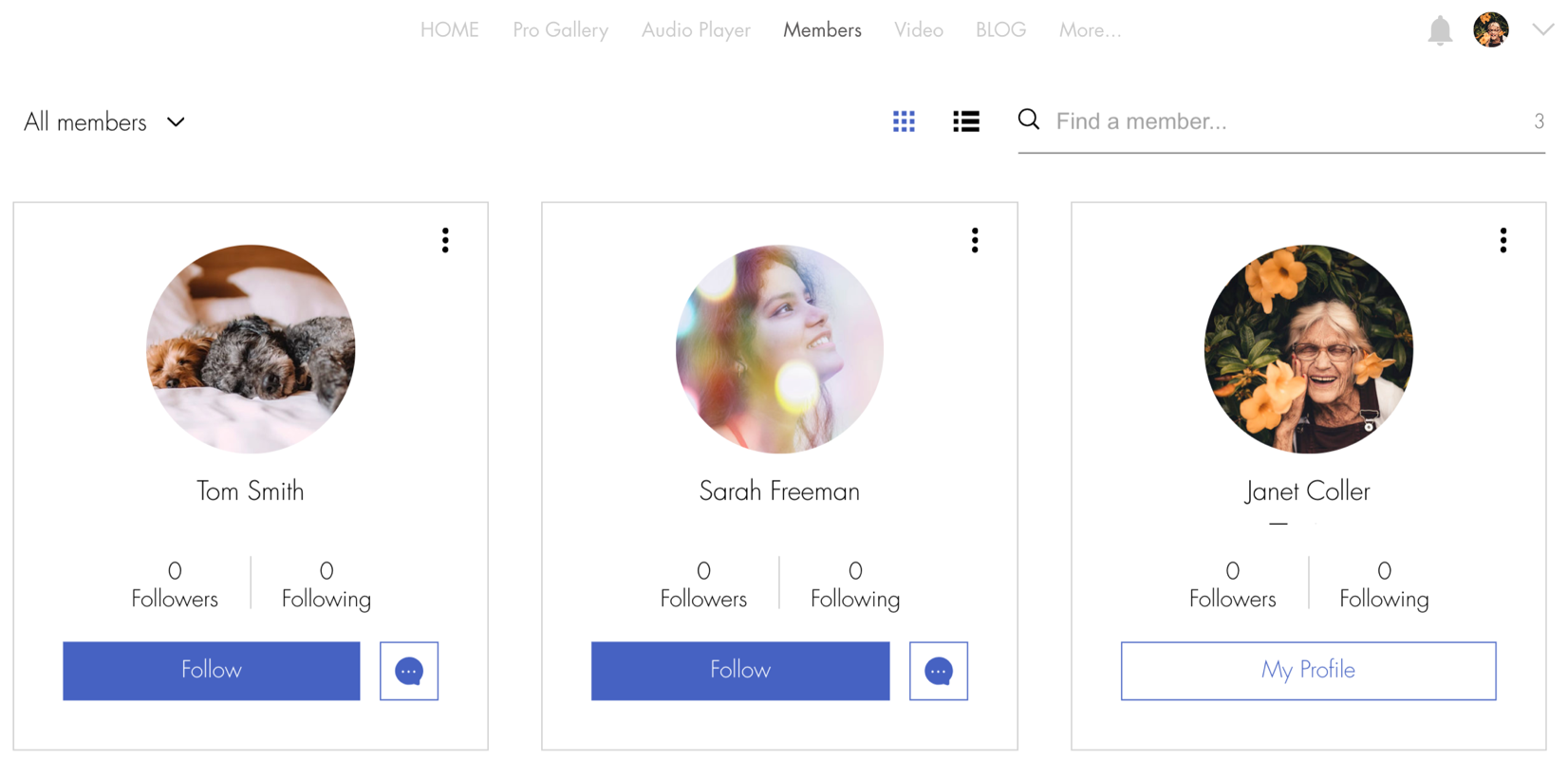
הוספת האזור האישי לחברי האתר גם מאפשרת לגולשים ליהנות מיתרונות נוספים אם התקנתם את Wix Stores, Wix Bookings, או אפליקציות אחרות של Wix. לפרטים נוספים על האזור האישי לחברי האתר
טיפ:
אם אתם רוצים שיהיה לכם באתר אזור אישי לחברי האתר אבל בלי העמוד הזה, אתם יכולים להסתיר אותו.
שאלות נפוצות
הקליקו על שאלה למטה למידע נוסף.
איך אפשר לארגן את הבלוג לפי קטגוריה או נושא?
האם אפשר להציג פוסטים בבלוג בחלקים אחרים באתר, או רק בעמודים של הבלוג?
האם שינויים בפיד הראשי בבלוג יופיעו גם בעמודי הפוסטים בבלוג?
האם אפשר לערוך את הפריסה של פיד הבלוג?

